Aggiungi testo al videoAiuta a comprendere meglio i contenuti, in particolare per gli utenti che guardano video in lingua straniera e le persone con problemi di udito. L'aggiunta di testo aiuta anche a migliorare le informazioni video. Quindi per...Aggiungi testo al video, ci sono diversi strumenti professionali disponibili, come descritto di seguito.
Prima parte. Miglior 6 strumenti gratuiti online per aggiungere testo video
Ci sono opzioni per aggiungere testo al video online usando una serie di programmi. Alcuni degli strumenti popolari in questa categoria sono elencati di seguito.
La stampa. io
Indirizzo Web:https://www.media.io/it/add-text-to-video.html
Motivi per la scelta di questo strumento:
- Un semplice processo per aggiungere un testo fermo o animato a un video.
- Supporta funzioni supplementari come servizi di trascrizione automatica, ridimensionamento video, applicazione di transizioni, potatura di file, eccetera.
- Limite di dimensione di upload illimitato.
- Esporta video HD (1080P) gratuitamente.
- Editor video senza filigrana.
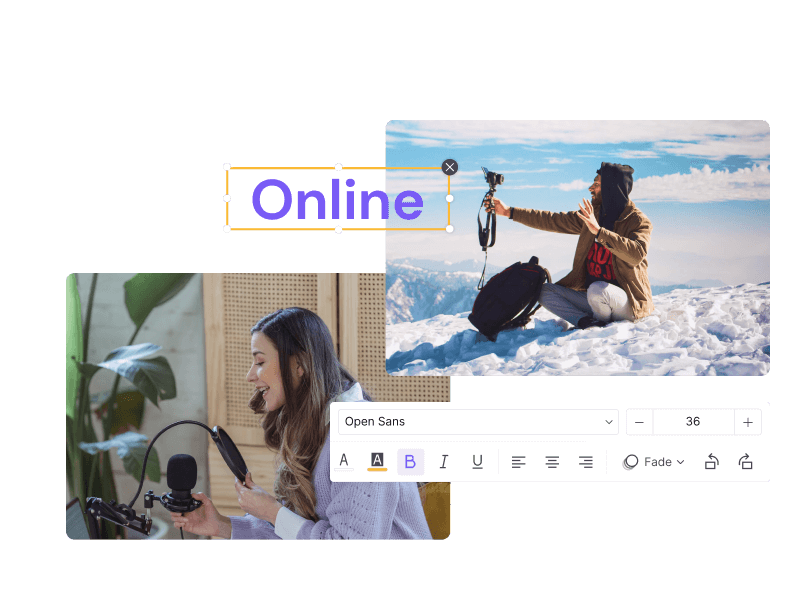
I veicoli
Indirizzo Web:https://www.veed.io/add-text-to-video
Motivi per la scelta di questo strumento:
- Software basato su browser compatibile con Mac e Windows.
- Consente di aggiungere testo ai video di siti di social network come Instagram e YouTube.
Motivi per non selezionare questo strumento:
- I file elaborati sono filigranati.
- La dimensione del file è limitata a 50 Mb e la qualità è fino a 420p.
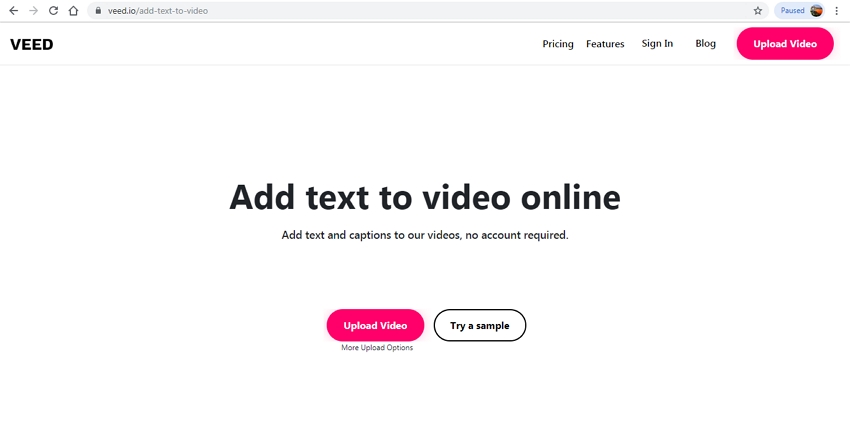
Voce 2V
Indirizzo Web:https://voice2v.com/add.text-to-video/
Motivi per la scelta di questo strumento:
- Facile scegliere la dimensione del carattere, il colore di sfondo e altri aspetti del testo.
- Supporto multilingue per l'aggiunta di testo, come inglese, hindi, francese, ecc.
Motivi per non selezionare questo strumento:
- Dipendenza da Internet.
- Questi siti hanno un sacco di pubblicità.
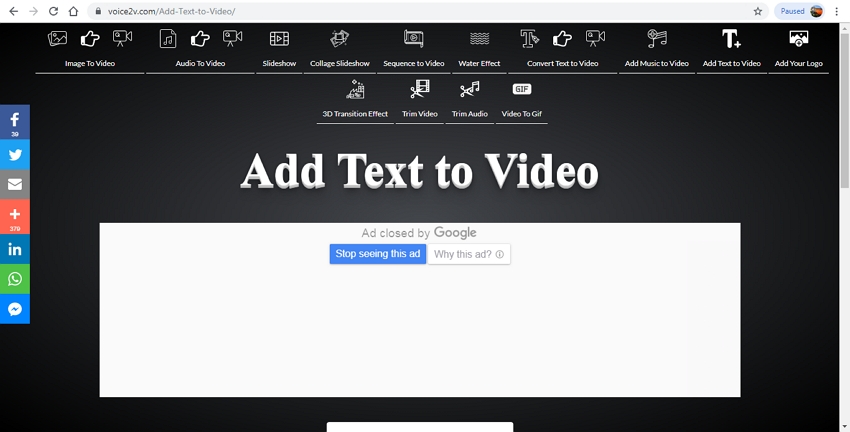
Pisico
Indirizzo Web:https://pixiko.com/tools/add-text-to-video
Motivi per la scelta di questo strumento:
- Carattere, la dimensione, il colore, la posizione e altri aspetti del testo possono essere selezionati in base alle esigenze.
- Supporta funzionalità aggiuntive come unione e ritaglio.
Motivi per non selezionare questo strumento:
- Caricamento ed elaborazione video lenti.
- Dipendenza dalla connessione Internet.
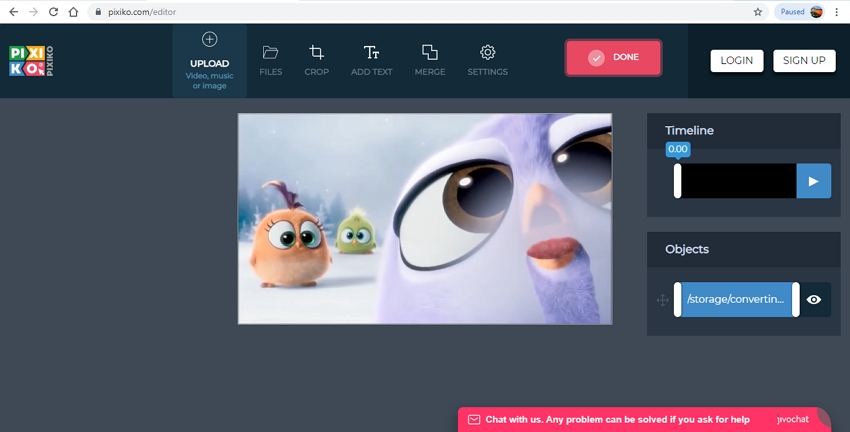
Un meme
Indirizzo Web:https://memed.io/add-text-to-video
Motivi per la scelta di questo strumento:
- Video locale e il suo URL possono essere aggiunti all'interfaccia del programma.
- È possibile modificare caratteri, capacità, larghezza del tratto e altri parametri di testo.
Motivi per non selezionare questo strumento:
- L'elaborazione dipende dalla connessione Internet.
- È necessario scaricare il video elaborato.
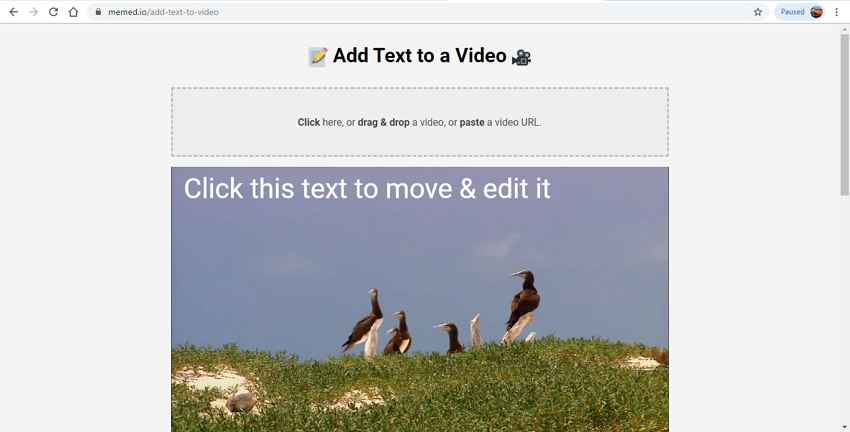
Adobe Express
Indirizzo Web:https://www.adobe.com/express/feature/video/editor
Motivi per la scelta di questo strumento:
- Strumenti facili da usare con interfaccia intuitiva.
- Oltre ai video locali, è possibile utilizzare anche i video free royalty di Adobe Express.
Motivi per non selezionare questo strumento:
- È necessario registrare lo strumento, che può elaborare solo 15 secondi di video.
- Non ci sono opzioni per selezionare il colore del carattere, le dimensioni e altri aspetti del testo.
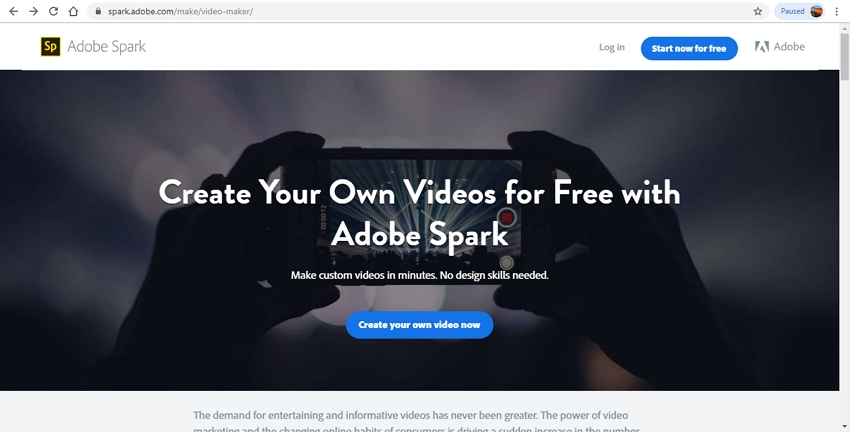
Seconda parte. Software gratuito di alto livello per aggiungere testo ai video
Se stai cercandoCome aggiungere testo al videoTuttavia, consigliamo di utilizzare Wondershare UniConverter come eccellente software. Questo software desktop può essere scaricato gratuitamente e utilizzato per una versione di prova di 7 giorni, dopodiché può essere acquistato secondo un piano adatto alle tue esigenze. Lo strumento può essere scaricato su dispositivi Windows e Mac e consente di aggiungere testo al video in una varietà di formati, tra cui MP4, MOV, WebM, M4V e altro. È possibile utilizzare questo strumento per modificare caratteri, dimensioni, posizione e altri parametri di testo. Puoi aggiungere testo salvato localmente o cercare online e aggiungerlo ai tuoi file video. Inoltre, il software supporta la conversione video, l'editing, il trasferimento, la compressione, il download e altre funzionalità.
- · Permette di sottotitolare video in quasi tutti i formati popolari, compreso MP4, M4V, MOV, WebM, eccetera.
- · Testo in linea e testo locale possono essere aggiunti ai file video.
- · Facile da modificare il carattere del testo, il colore, le dimensioni, la larghezza, il colore del contorno, la trasparenza e la posizione, quindi è anche un buon editor di testo video.
- · Il sostegno converte il video in più di 1000 formati.
- · Le versioni Windows e Mac del software sono disponibili per il download gratuito.
Passaggi su come creare un video con testo usando Wondershare UniConverter
Primo passo. Aggiungi video a Wondershare UniConverter
Scarica, installa ed esegui il software Wondershare sul tuo computer. Nell'interfaccia principale, fare clic su+ Aggiungi filePulsante per sfogliare e caricare il video locale in cui si desidera aggiungere testo.
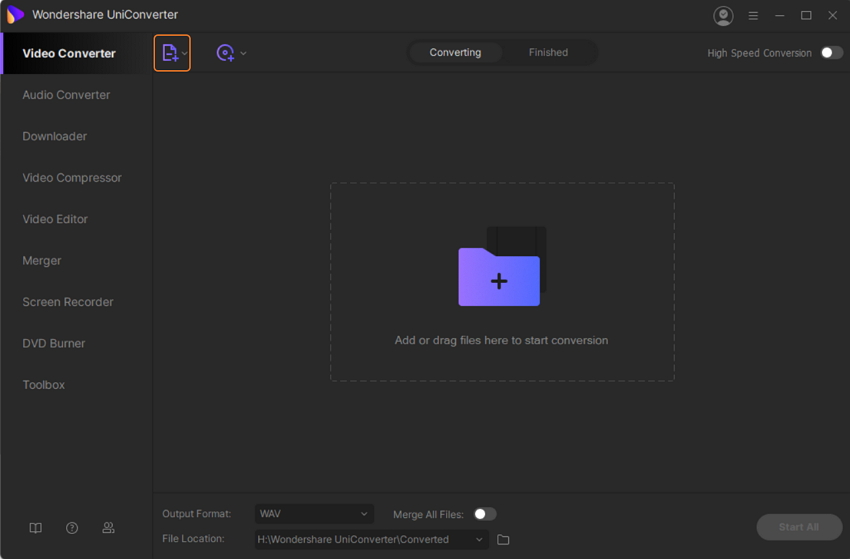
Fase due. Scegli di aggiungere funzionalità di testo
Video aggiunto con le miniature apparirà sull'interfaccia. Sotto l'immagine, c'è l'icona di modifica. Clicca suLe colture or Gli effettiIcona, si aprirà una nuova finestra pop-up da cui selezionareSottotitoli del sottotitoloLe etichette.
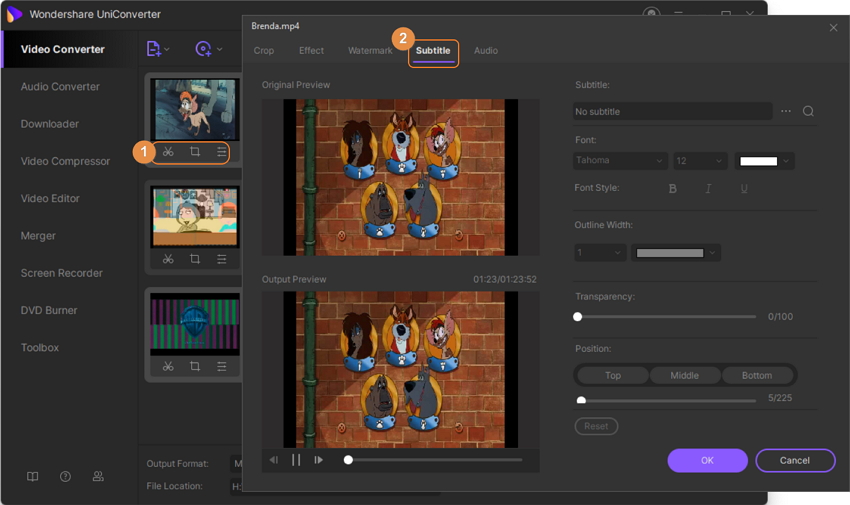
Fase tre. Seleziona il testo e i suoi parametri
Quindi, per aggiungere un file SRT salvato localmente, fare clic suIcona di …Sfoglia e aggiungi. Clicca suCerca iconePermetterà la ricerca online dei sottotitoli. Dopo aver aggiunto il testo, è possibile sceglierne il carattere, il colore, le dimensioni, lo stile, la larghezza del contorno e il colore del contorno. Puoi anche scegliere la trasparenza del testo e la sua posizione sul video. Clicca suOKPulsante per confermare tutte le modifiche apportate.
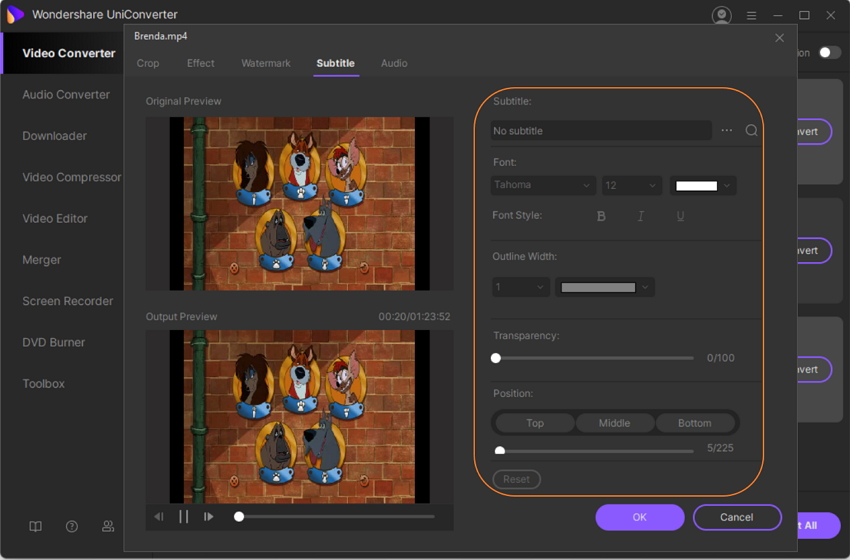
Fase quattro. Seleziona il formato di output, converti e aggiungi testo
Seleziona il formato di destinazione del videoFormato di outputL'etichetta in fondo. Quindi, selezionare la destinazione desktop e salvare il file elaborato inPosizione del fileScheda, ultimo clicAvvia tuttoPulsante inizia a convertire il testo e lo aggiunge al file video.
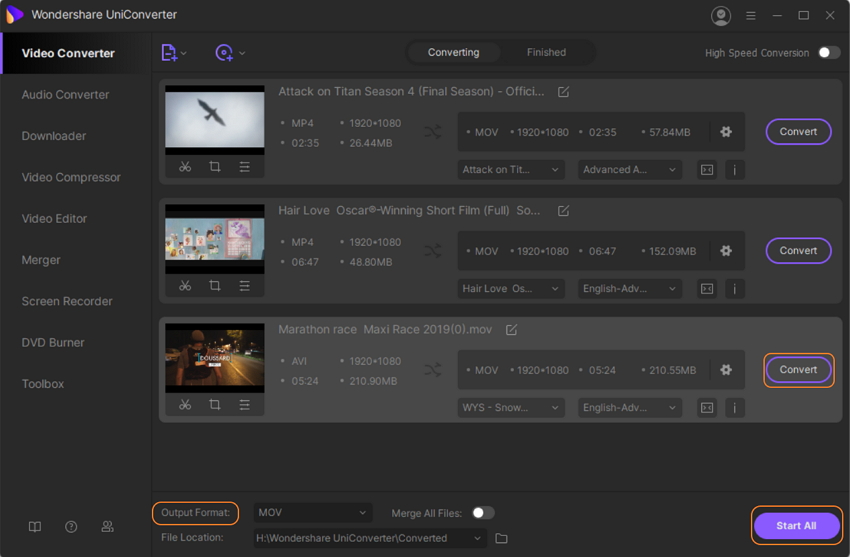
Terza parte. Perché aggiungere del testo al video?
Testo non solo aumenta la copertura del video, ma ha molti altri vantaggi. Di seguito sono elencati i motivi principali per cui dovresti aggiungere del testo al tuo video.
1. Rendere il video accessibile a tutti
Aggiunge del testo a un file videoAumentarne la copertura e l'accessibilità. Con il testo, gli utenti con difficoltà di ascolto e gli utenti la cui lingua madre è diversa dall'audio video possono godersi i file video. Inoltre, quando l'accento del video cambia o quando la lingua parlata è molto veloce, il testo aiuta a capire il contenuto.
2. Il testo migliora le classifiche dei motori di ricerca
I video con testo possono migliorare la loro ottimizzazione dei motori di ricerca perché è più facile cercare tali video online. Quando si inserisce una parola chiave per trovare un video specifico, il motore di ricerca non può guardare il video, ma può utilizzare il contenuto testuale per trovarli. Inoltre, nel caso di video lunghi, il testo consente loro di comprendere il contenuto del video e quindi di attirare gli spettatori. Pertanto, l'aggiunta di trascrizioni al video può migliorare la sua classifica.
3. Il testo aiuta gli utenti a guardare video senza suono
A molti utenti piace disattivare la voce e guardare video su siti di social media come Facebook e Twitter, specialmente in ufficio e in altri luoghi tranquilli. In tutti questi casi, quando aggiungi del testo al video, aiuta a capirne il contenuto.
Sommario:
Pertanto, è possibile utilizzare strumenti online per inserire testo nel video in modo semplice e conveniente. Wondershare UniConverter è il migliore per funzionalità aggiuntive e velocità ultra veloceAggiungi testo al videoSoftware libero.






